Поставянето на текст по път ти открива креативни възможности за дизайн в Affinity Publisher. Независимо дали използваш геометрични форми или ръчно начертани пътища, тази функция ти позволява да разположиш текст по линии и криви. Тази инструкция ще те води стъпка по стъпка през процеса и ще ти покаже как да прилагаш текст по пътища ефективно.
Най-важни изводи Можеш да разполагащ текст в Affinity Publisher по различни форми и линии, като използваш графичен текст и инструменти за пътища. Настройването на начални и крайни точки, както и разстоянието до пътя са централни стъпки за постигане на естетични резултати.
Инструкция стъпка по стъпка
За да поставиш текстови елементи по пътища, следвай тези стъпки:
Стъпка 1: Подготовка на пътя
Първо трябва да създадеш път. Това може да се направи например чрез начертаване на геометрична форма, като кръг. Избери подходящия инструмент и начертай желаната форма.
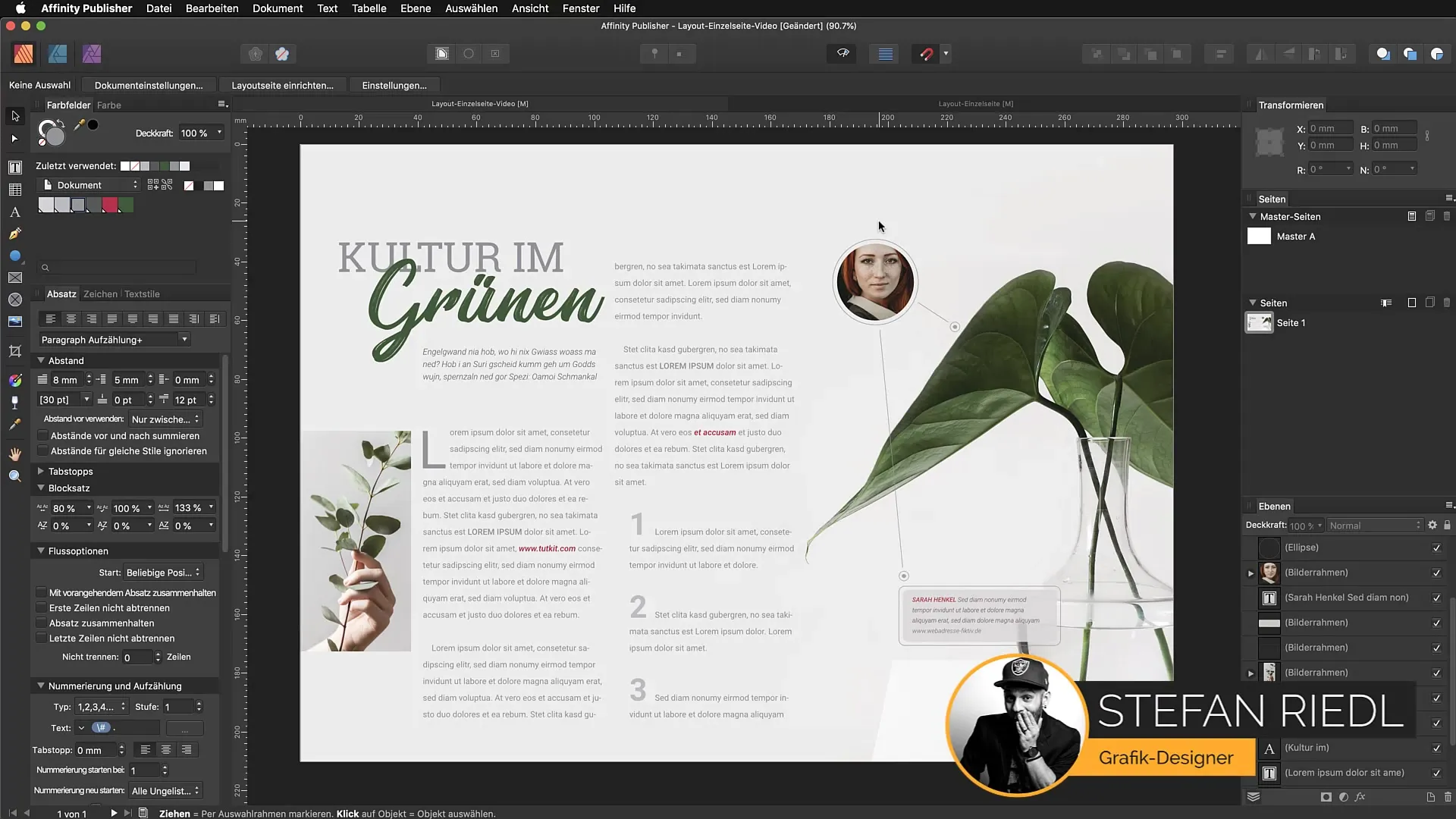
Стъпка 2: Избор на обекта
Преди да започнеш с поставянето на текста, е важно да избереш обекта. Кликни по предварително създадения път или форма, за да я активираш и текстът ти да бъде поставен върху него.
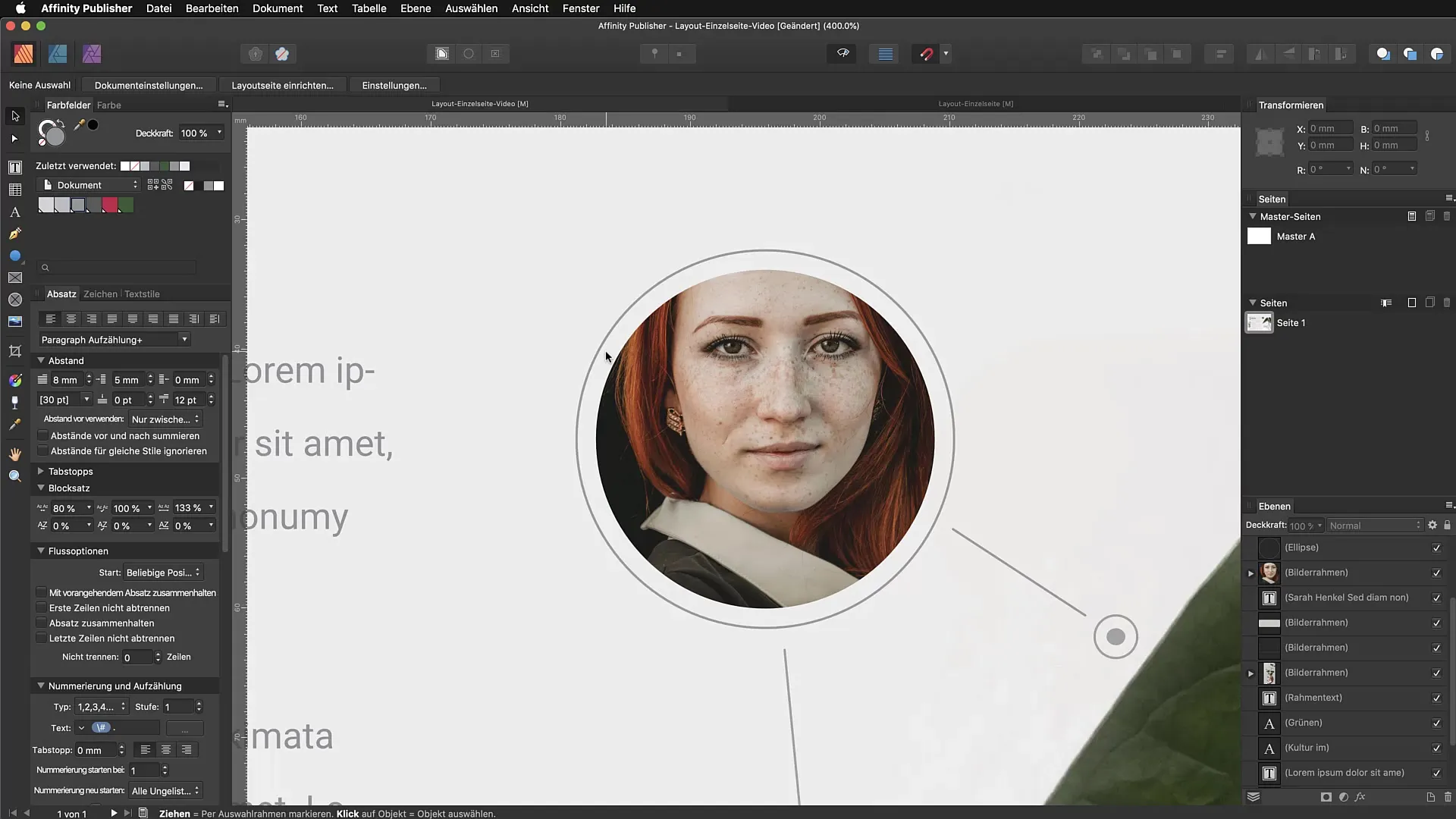
Стъпка 3: Избери инструмента за текст
След като си избрал пътя, отиди на графичния текстов инструмент. Постави курсора си над пътя, докато иконата не се смени. Това показва, че сега можеш да поставиш текст по този път.
Стъпка 4: Въведи текста
Кликни върху пътя и започни да въвеждаш текста си. Можеш например да напишеш "Мария Мюлер". Увери се, че зададеш желания стил и размер на шрифта, за да постигнеш най-добър визуален резултат.

Стъпка 5: Настройване на текста
Сега трябва да центрираш текста и да го настроиш според желанията си. Използвай стрелките (зелена и червена) в края на пътя за правилната позиционировка и определяне на начални и крайни точки. Това позволява прецизно управление на разположението на текста.
Стъпка 6: Промяна на разстоянието
Ако текстът изглежда твърде близо до пътя, можеш да настроиш разстоянието чрез основната линия. Премести плъзгача в отрицателната област, за да създадеш малко разстояние. Това подобрява четимостта и общия вид.
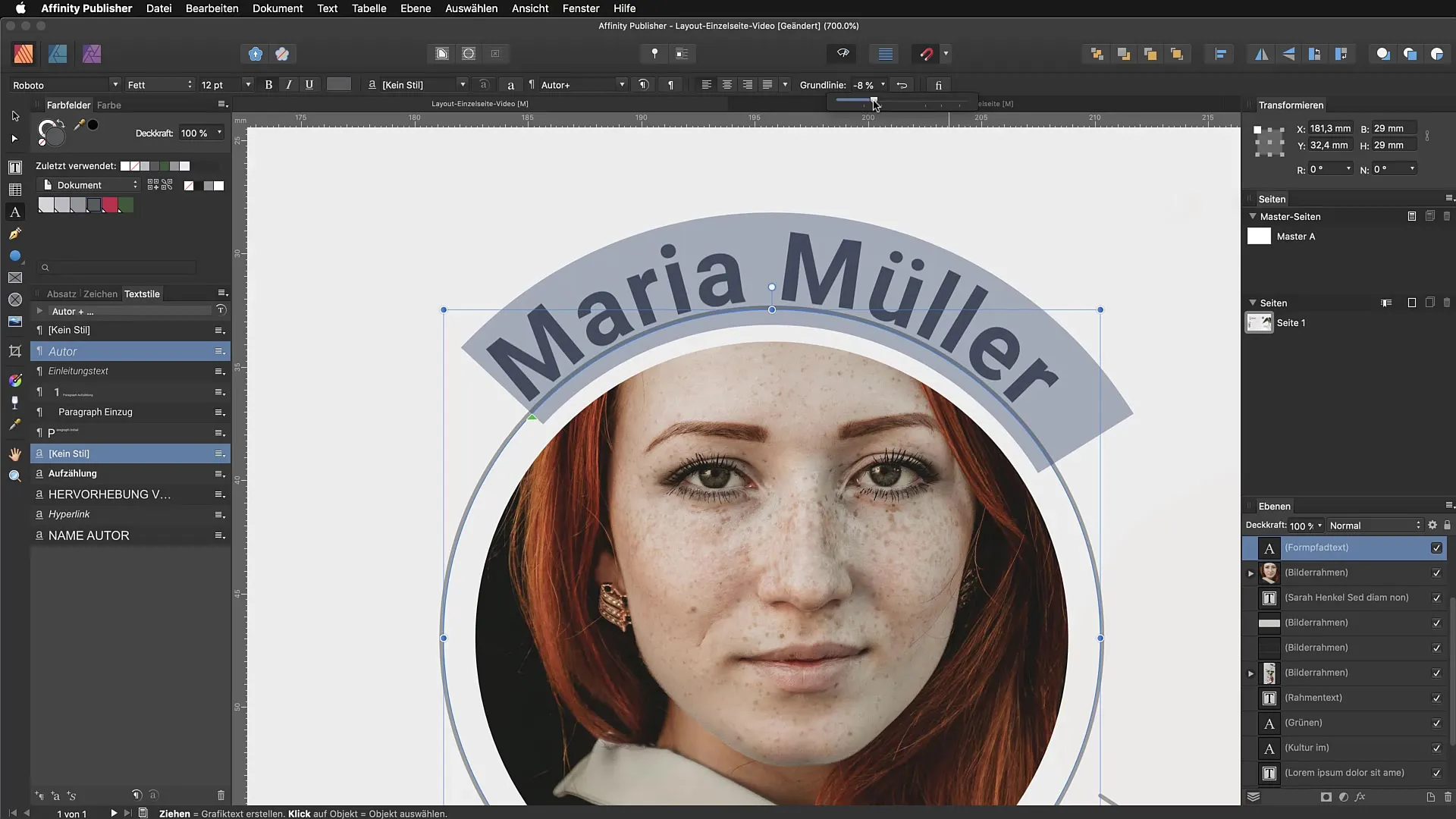
Стъпка 7: Завършване на дизайна
Последната проверка е важна, за да се увериш, че всичко изглежда добре. Приближи, ако е необходимо, за да провериш детайлите и да направиш корекции. Сега си поставил успешно текст на път и си го настроил оптимално.
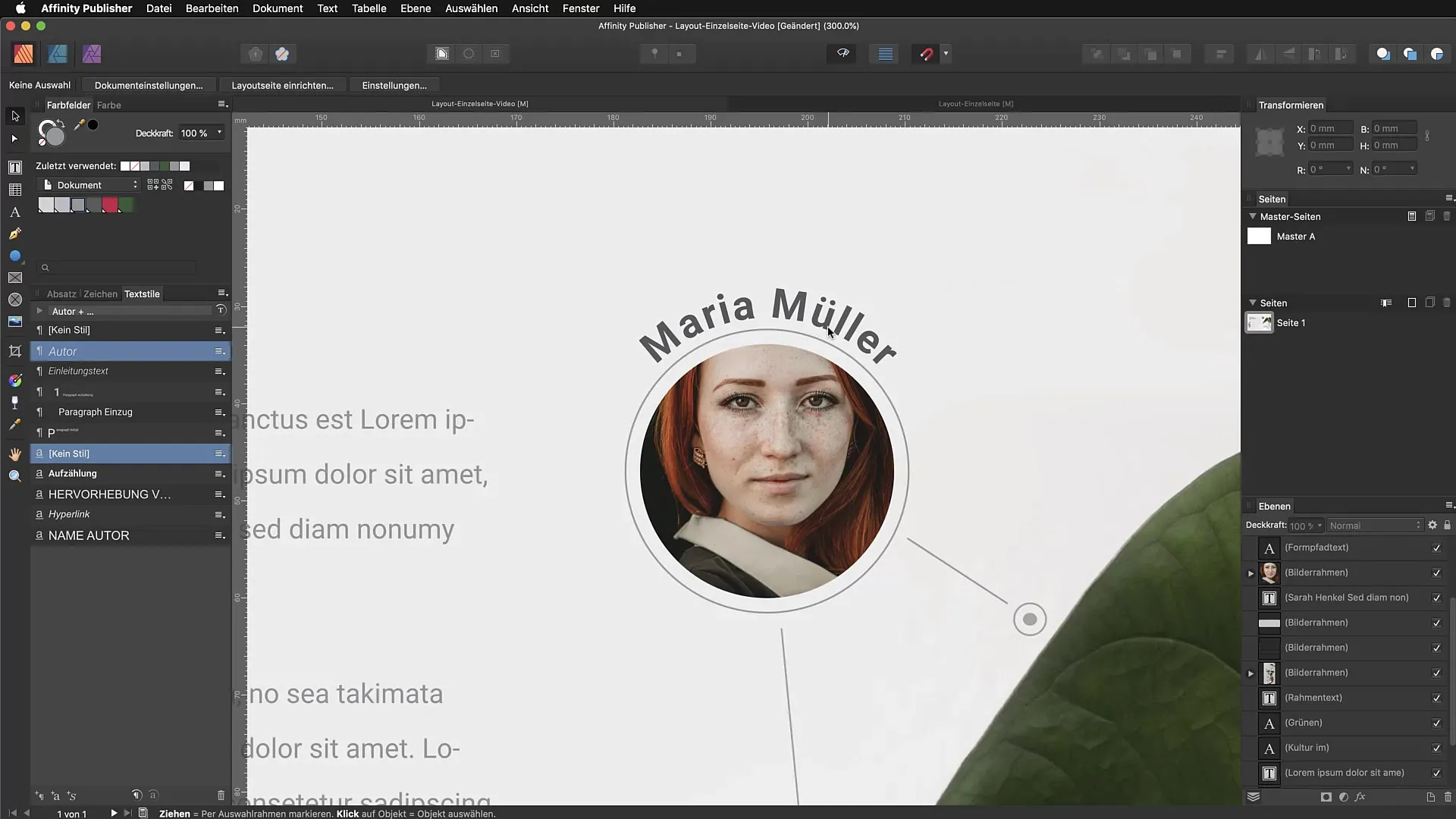
Обобщение - Овладяване на текста по път в Affinity Publisher
Научил си как да поставяш текст по различни пътища в Affinity Publisher. С правилните инструменти, настройки и малко креативност можеш да създаваш привлекателни дизайни, които да обогатят проектите ти.
Често задавани въпроси
Как да поставя текст на път в Affinity Publisher?Избери желания път, отиди на инструмента за графичен текст, кликни на пътя и въведи текста си.
Мога ли да настроя разстоянието на текста от пътя?Да, можеш да настроиш разстоянието чрез опцията за основна линия в горното меню.
Как мога да променя размера на шрифта на текста?Означи текста и избери желания размер на шрифта в менюто за текстов стил.
Какви са зелените и червените стрелки?Тези стрелки обозначават началната и крайна точка на текста по пътя и помагат за точната му позиция.
Кои форми мога да използвам, за да поставя текст?Можеш да използваш както ръчно начертани пътища, така и геометрични форми.


